photoshop廣告美容磨皮實例教程
時間:2024-02-04 10:30作者:下載吧人氣:21
1、打開人物圖像(最好選擇高分辨率可以看清皮膚紋理的圖像)。
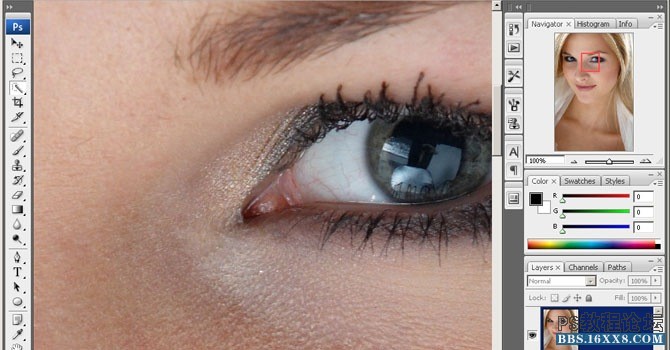
2、復制圖層(Ctrl + J)并將其放置在一個新建組中。將新建組命名為“Airbrush”,復制圖層命名為“Blur”。
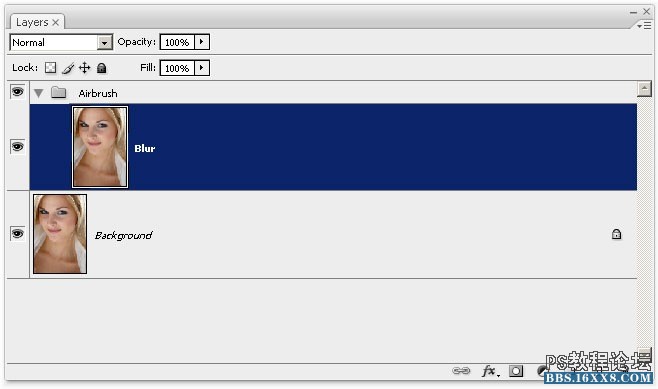
3、選擇“Blur”層,濾鏡 模糊 表面模糊(表面模糊類似于高斯模糊,但是可以保留邊緣細節)。
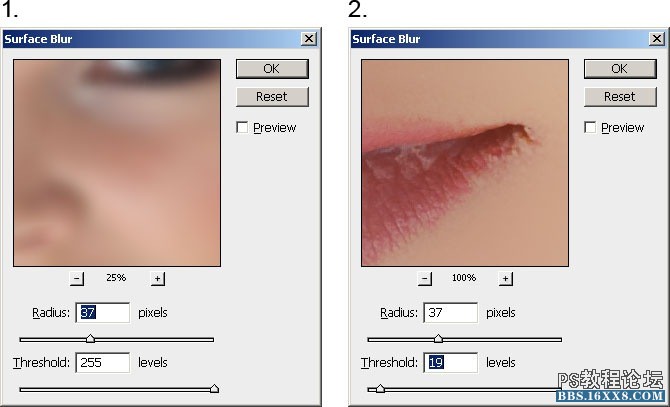
下圖是進行表面模糊后的眼部效果,如果眼睛變得模糊,說明濾鏡設置值偏大,取消之前濾鏡效果,重新設置。

4、創建新圖層并將其移動到“Blur”層上方,命名為“Texture”,將圖層混合模式設為“強光”。
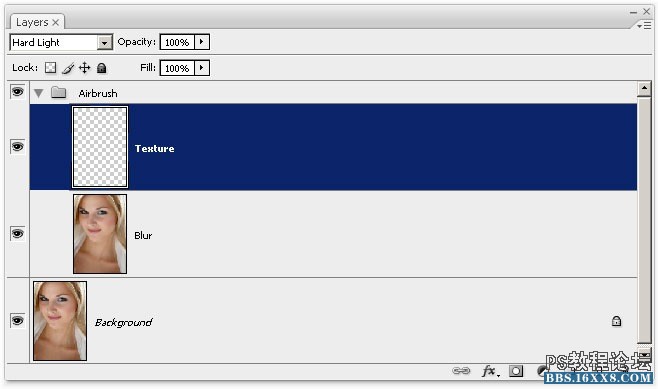
5、選擇“Texture”層,編輯 填充,使用50%灰色填充。
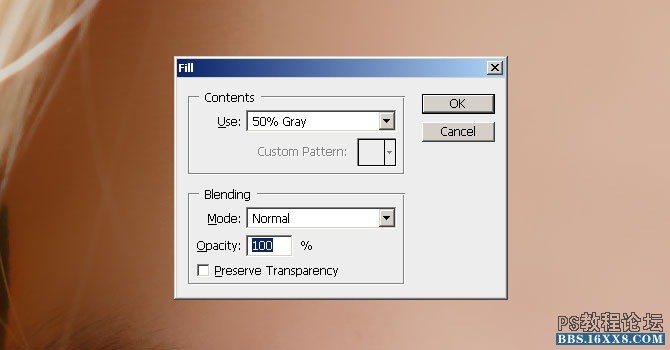
6、濾鏡 雜色 添加雜色,并按下圖設置。
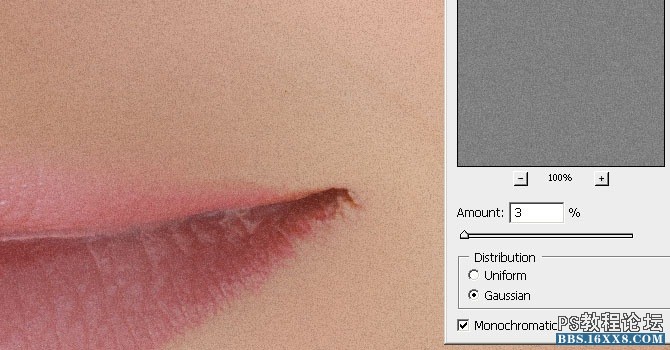
7、濾鏡 模糊 高斯模糊。
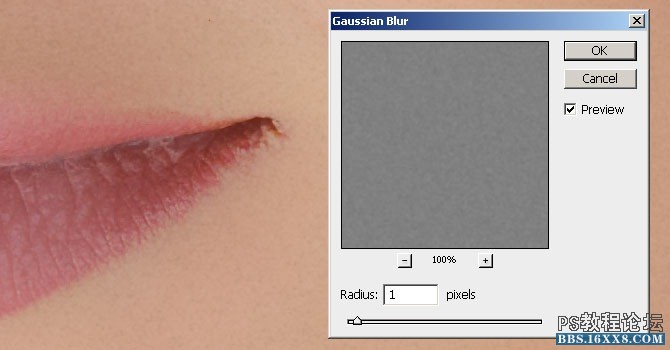
8、選擇吸管工具,在人物圖像上選取皮膚樣本色,打開顏色面板,點擊右上角的菜單,選擇HSB滑塊。
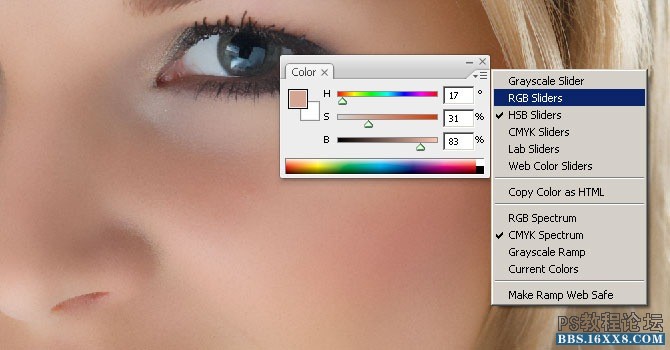
9、圖像 調整 色相/飽和度,并按下圖設置。
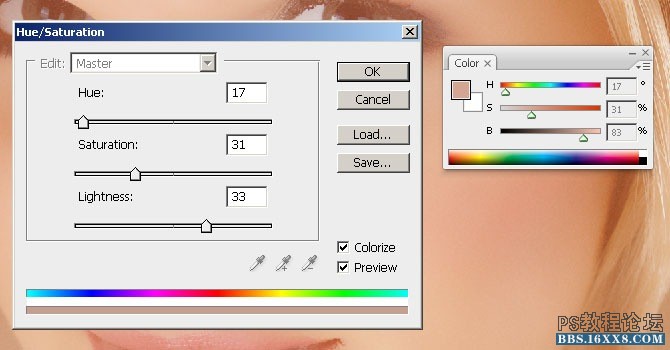
10、選擇“Airbrush”組,圖層 圖層蒙版 隱藏全部。
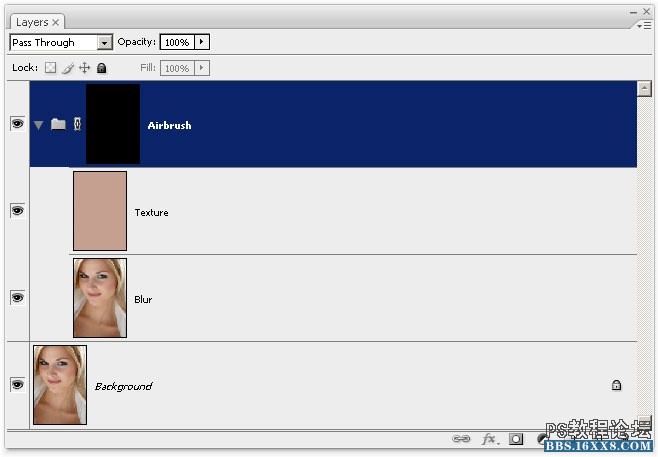
按下 D 鍵將前景色和背景色設為默認,選擇筆刷工具,并按下圖設置。
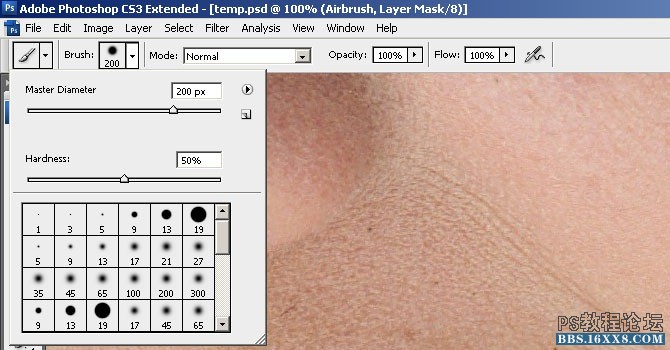
利用筆刷涂抹皮膚部分(嘴唇、眼睛、眉毛除外)。

完成后效果如下:

11、選擇“Texture”層,按下 Ctrl + U 打開色相/飽和度窗口,調整屬性值以得到自然的膚色效果。
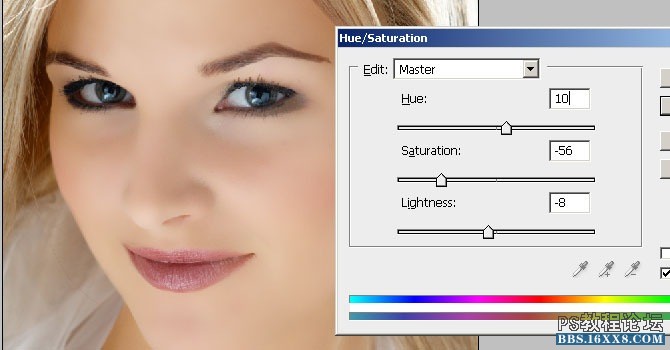
12、修復皮膚細節,圖像 應用圖像,并按下圖設置。
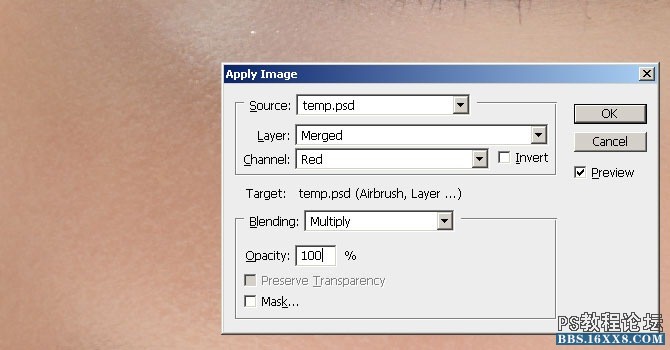
選擇紅色通道的原因是紅色通道可以隱藏皮膚瑕疵,下圖為三色通道的不同效果。
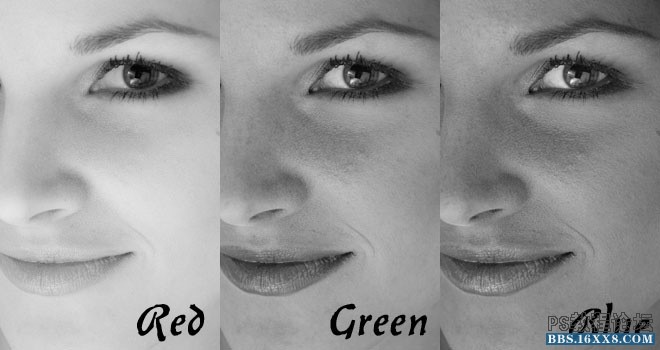
最終效果:

將圖片放大,細小的皮膚紋理依然可見,確保了圖像的真實感。

原圖與效果圖的對比:


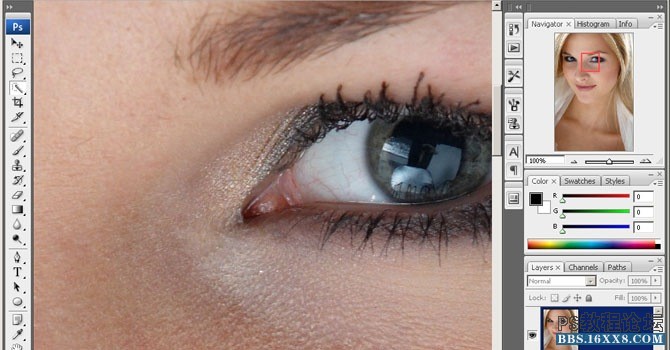
2、復制圖層(Ctrl + J)并將其放置在一個新建組中。將新建組命名為“Airbrush”,復制圖層命名為“Blur”。
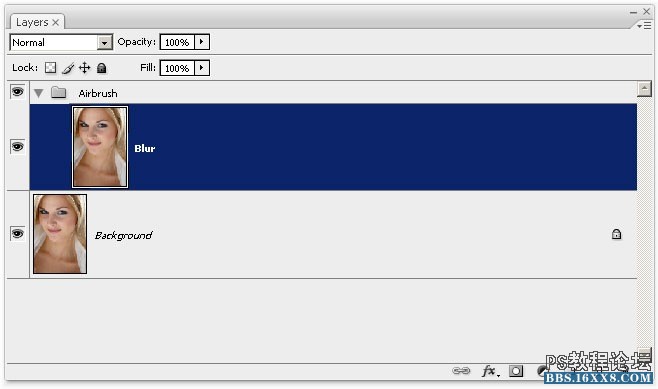
3、選擇“Blur”層,濾鏡 模糊 表面模糊(表面模糊類似于高斯模糊,但是可以保留邊緣細節)。
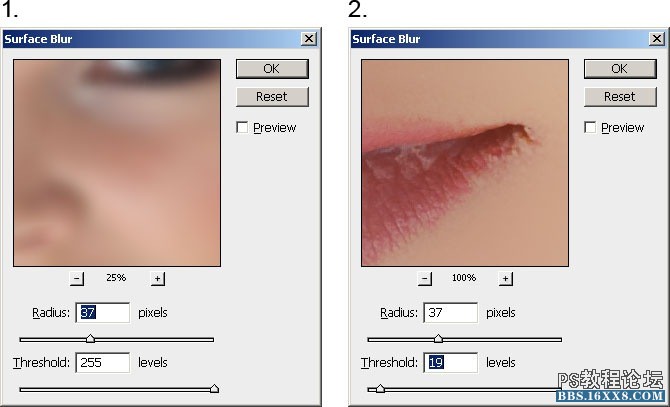
下圖是進行表面模糊后的眼部效果,如果眼睛變得模糊,說明濾鏡設置值偏大,取消之前濾鏡效果,重新設置。

4、創建新圖層并將其移動到“Blur”層上方,命名為“Texture”,將圖層混合模式設為“強光”。
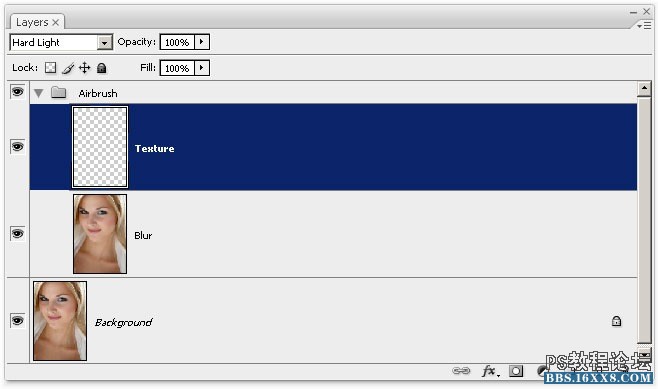
5、選擇“Texture”層,編輯 填充,使用50%灰色填充。
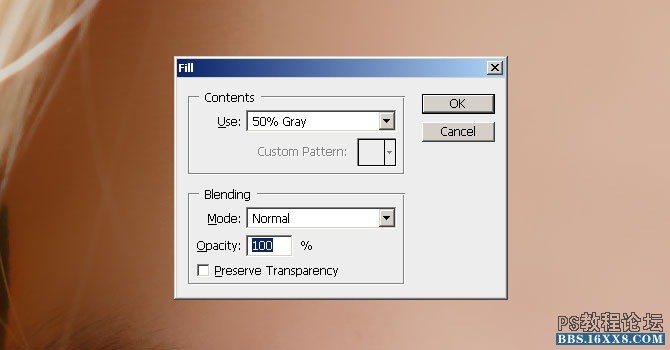
6、濾鏡 雜色 添加雜色,并按下圖設置。
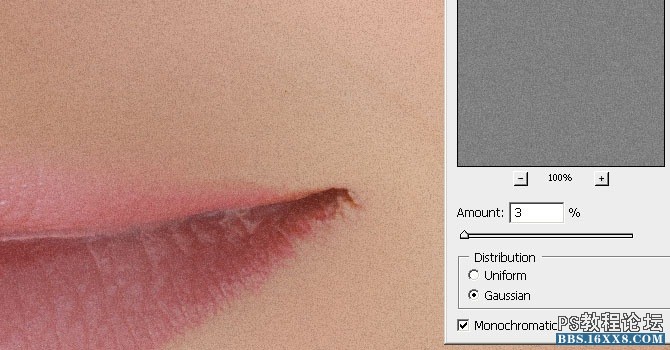
7、濾鏡 模糊 高斯模糊。
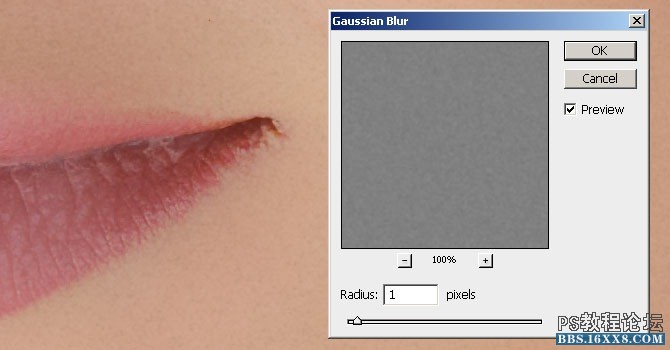
8、選擇吸管工具,在人物圖像上選取皮膚樣本色,打開顏色面板,點擊右上角的菜單,選擇HSB滑塊。
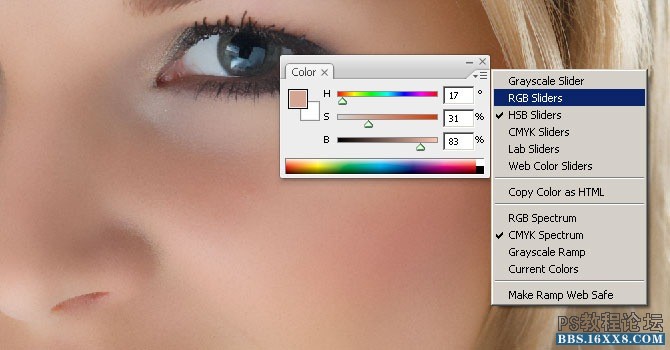
9、圖像 調整 色相/飽和度,并按下圖設置。
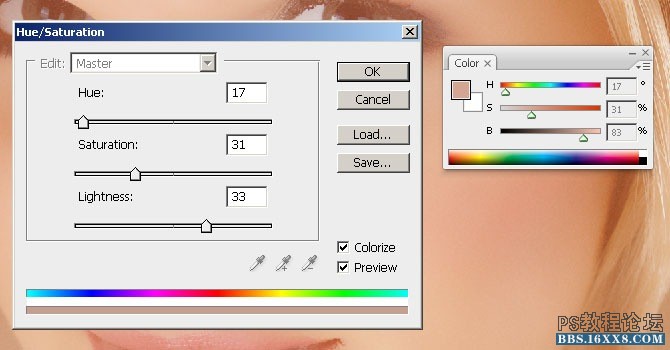
10、選擇“Airbrush”組,圖層 圖層蒙版 隱藏全部。
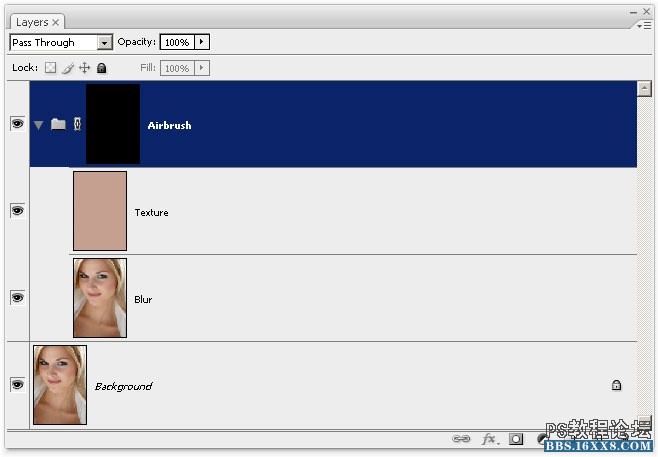
按下 D 鍵將前景色和背景色設為默認,選擇筆刷工具,并按下圖設置。
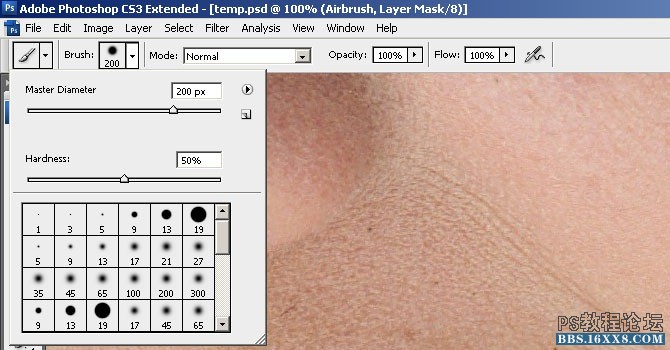
利用筆刷涂抹皮膚部分(嘴唇、眼睛、眉毛除外)。

完成后效果如下:

11、選擇“Texture”層,按下 Ctrl + U 打開色相/飽和度窗口,調整屬性值以得到自然的膚色效果。
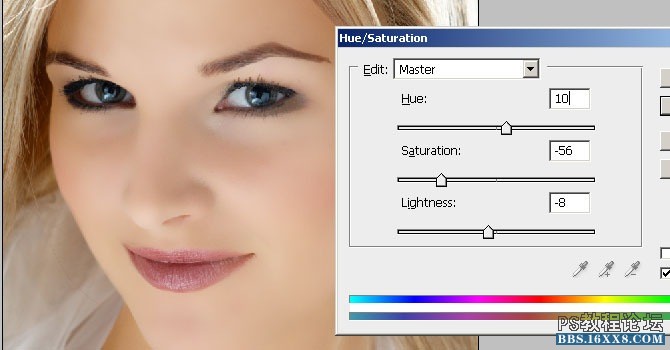
12、修復皮膚細節,圖像 應用圖像,并按下圖設置。
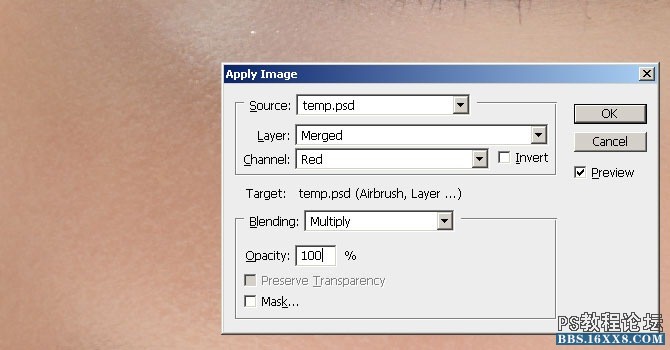
選擇紅色通道的原因是紅色通道可以隱藏皮膚瑕疵,下圖為三色通道的不同效果。
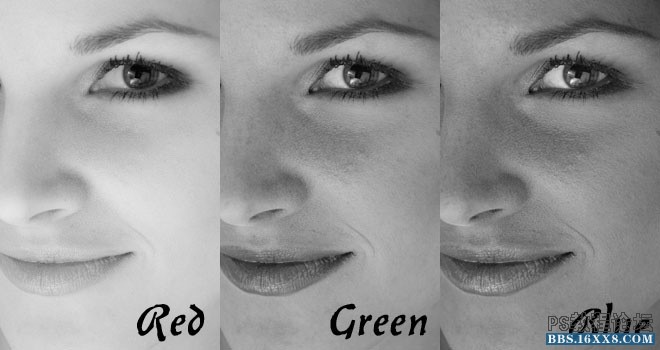
最終效果:

將圖片放大,細小的皮膚紋理依然可見,確保了圖像的真實感。

原圖與效果圖的對比:


標簽實例,教程,磨皮,美容,廣告,photoshop

網友評論